Cómo deshacerse de las notificaciones no deseadas
Para qué: para evitar que extraños lean tus mensajes y para evitar distraerte.
El escritorio de tu computadora puede mostrar notificaciones de WhatsApp, que los extraños pueden ver si, por ejemplo, dejas la computadora portátil desatendida. Puedes evitar que WhatsApp muestre las notificaciones del escritorio u ocultar el texto.
Para desactivar esas notificaciones:
- Abre el menú haciendo clic en el ícono de los tres puntos situado a la derecha de la foto de perfil.
- En Safari, el ícono es una flecha hacia abajo.
- Ve a la sección Configuración.
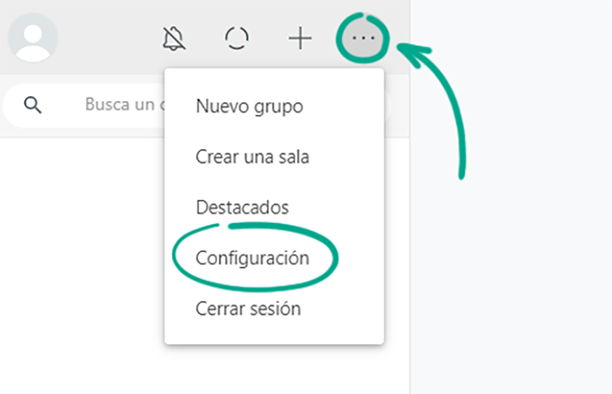
- Selecciona Notificaciones.
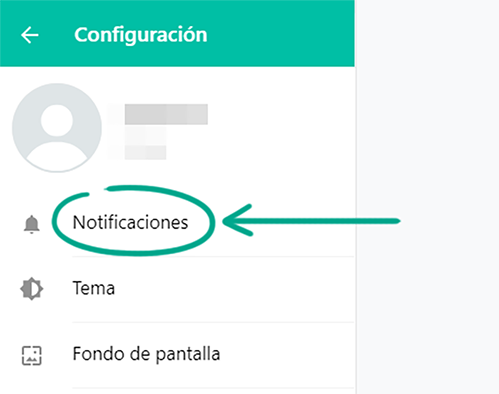
- Desactiva la marca de verificación junto a Desactivar todas las notificaciones de escritorio.
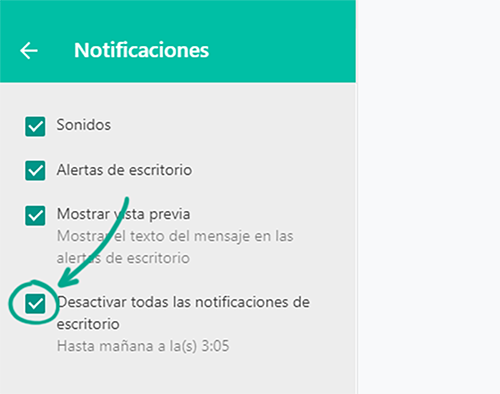
Si no quieres desactivar las notificaciones por completo, puedes bloquear la visualización del texto del mensaje o silenciar los sonidos:
- Abre el menú haciendo clic en el ícono de los tres puntos situado a la derecha de la foto de perfil en la ventana principal de la aplicación.
- Ve a la sección de Configuración.
- Selecciona Notificaciones.
- Desactiva la marca de verificación junto a Sonidos.
- Desactiva la marca de verificación junto a Mostrar vista previa.
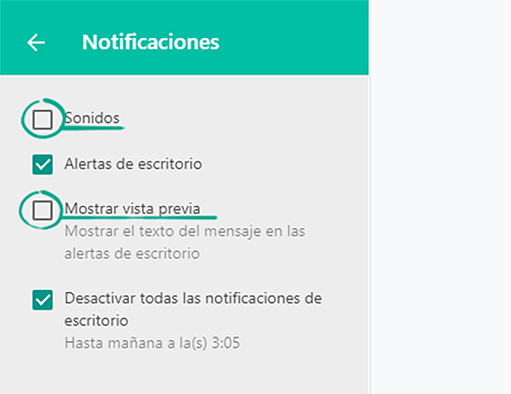
Cómo derrotar a los spammers y trolls
Para qué: para no recibir spam.
Cualquier usuario de WhatsApp que conozca tu número de teléfono puede enviarte un mensaje. Si has sido blanco de estafadores o spammers, puedes bloquear a los usuarios no deseados. También puedes bloquear a los usuarios de los que no deseas recibir mensajes por algún otro motivo.
Los usuarios bloqueados no sabrán que los has puesto en la lista de bloqueados. No podrán llamarte ni ver tus actualizaciones de estado, y cualquier mensaje que envíen se marcará como no entregado. No verá esos mensajes en absoluto.
Para bloquear a un usuario, sigue estos pasos:
- Abre el chat con el contacto que quieres bloquear.
- Toca el ícono de los tres puntos en la esquina superior derecha de la pantalla.
- Selecciona Info. del contacto.
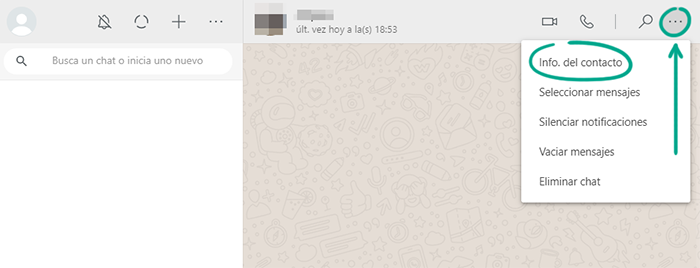
- En la ventana que se abre, haz clic en Bloquear en la lista de la parte inferior y confirma tu selección.
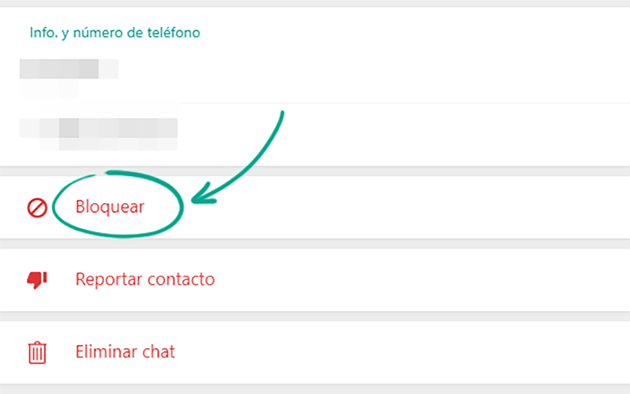
Configuración disponible solo en aplicaciones móviles
La configuración de inicio de sesión no se puede configurar en la versión web.
Para comprobar la lista de dispositivos conectados y eliminar los que ya no usas (o los que no te pertenecen), sigue las instrucciones para configurar la aplicación de iOS o Android.
Para asegurar adicionalmente tu cuenta mediante la verificación en dos pasos, sigue las instrucciones para configurar la aplicación de iOS o Android.
Para activar la protección de la cuenta mediante datos biométricos, sigue las instrucciones para configurar la aplicación de iOS o Android.
Para eliminar tu cuenta antes de cambiar tu número de teléfono, sigue las instrucciones para configurar la aplicación de iOS o Android.
La versión web de WhatsApp no permite a los usuarios editar la configuración de los datos personales.
Para dejar de mostrar los archivos multimedia de los chats en la galería común de tu dispositivo móvil, sigue las instrucciones para configurar la aplicación de iOS o Android.
Para limitar la visibilidad de tu perfil, sigue las instrucciones para configurar la aplicación de iOS o Android.
La configuración de inicio de sesión no se puede configurar en la versión web.
Para comprobar la lista de dispositivos conectados y eliminar los que ya no usas (o los que no te pertenecen), sigue las instrucciones para configurar la aplicación de iOS o Android.
Para asegurar adicionalmente tu cuenta mediante la verificación en dos pasos, sigue las instrucciones para configurar la aplicación de iOS o Android.
Para activar la protección de la cuenta mediante datos biométricos, sigue las instrucciones para configurar la aplicación de iOS o Android.
Para activar las notificaciones de cambio de clave de cifrado, sigue las instrucciones para configurar la aplicación de iOS o Android.
Para eliminar tu cuenta antes de cambiar tu número de teléfono, sigue las instrucciones para configurar la aplicación de iOS o Android.
La versión web de WhatsApp no permite a los usuarios editar la configuración de los datos personales.
Para descargar un archivo con la información de tu cuenta, sigue las instrucciones para configurar la aplicación de iOS o Android.
Para evitar que WhatsApp guarde tus datos sin cifrar en un almacenamiento en la nube, sigue las instrucciones para configurar la aplicación de iOS o Android.
Para dejar de mostrar los archivos multimedia de los chats en la galería común de tu dispositivo móvil, sigue las instrucciones para configurar la aplicación de iOS o Android.
Para limitar la visibilidad de tu perfil, sigue las instrucciones para configurar la aplicación de iOS o Android.
Para limitar la visibilidad de tu estado, sigue las instrucciones para configurar la aplicación de iOS o Android.







